Onglet Statistiques d'un(e) salarié(e)
L'onglet Statistiques permet d'entrer des données telles que le type d’éducation, la position professionnelle ou le titre du poste du(de la) salarié(e). Ces données sont transmises à l'Office Fédéral de la Statistique lors des décomptes électroniques. Pour chaque changement, ajoutez une nouvelle ligne précisant la date d’entrée en vigueur des nouvelles données:
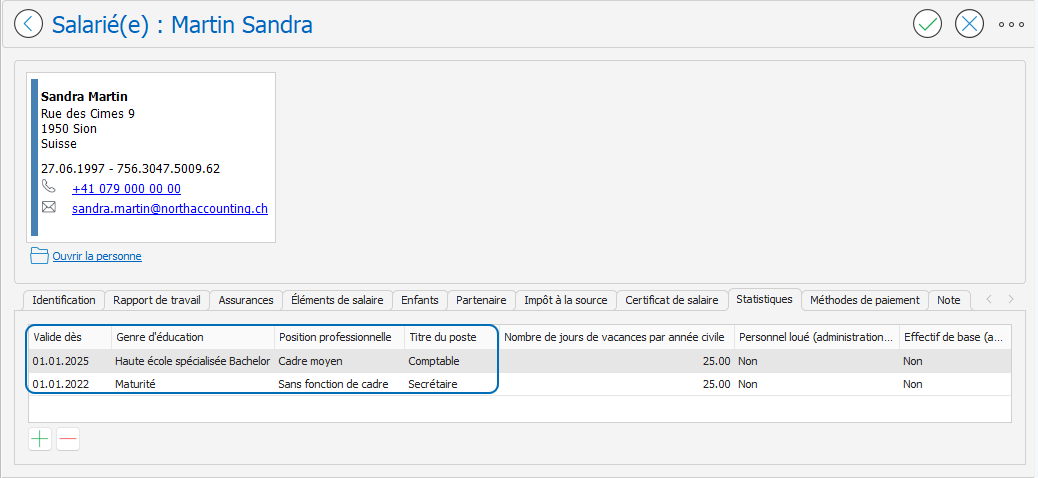
Pour compléter les informations de l'onglet Statistiques:
- Dans la page Salarié(e), ouvrez l'onglet Statistiques, puis:
- Cliquez sur le bouton Nouveau
en bas à gauche de l’onglet pour créer une nouvelle configuration des statistiques; ou
- Double-cliquez sur la ligne de statistiques à modifier.
- Dans la page Configuration des statistiques, renseignez les champs requis:
- Valide dès: Date à partir de laquelle les nouvelles données statistiques prennent effet.
- Genre d’éducation: Niveau de formation le plus élevé du salarié. Par exemple: Maturité, CFC, Brevet, Bachelor, Master, etc.
- Position professionnelle: Fonction occupée par le salarié. Par exemple, cadre supérieur, cadre moyen, etc.
- Titre du poste: Intitulé exact du poste occupé par le salarié dans l’entreprise. Par exemple, monteur, secrétaire, technicien, comptable, etc.
- Nombre de jours de vacances par année civile: Nombre de jours de congés pour un poste à plein temps, selon le contrat. Laissez le champ vide si aucun congé n’est prévu (par exemple: salarié payé à l’heure).
- Personnel loué (administration publique): Case à cocher pour les administrations publiques (communes, cantons, Confédération, églises, etc.) concernant les personnes en mandat ou engagement temporaire, exclues des effectifs permanents.
- Effectif de base (administration publique): Case à cocher pour les administrations publiques et églises, destinée à identifier les salariés de l’effectif de base.
- Profilage: Code alphanumérique destiné aux administrations publiques.
- Cliquez sur le bouton OK
pour valider et fermer la Nouvelle configuration des statistiques.
- Pour ajouter d’autres configurations des statistiques, cliquez sur le bouton Nouveau
situé en bas à gauche de l’onglet.
- Validez les informations saisies dans le(la) Salarié(é) en cliquant sur le bouton OK
.
Related Articles
Onglet Rapport de travail d'un(e) salarié(e)
L'onglet Rapport de travail contient les informations sur la relation de travail: périodes d'activité (engagement, sortie temporaire ou définitive), lieu de travail, taux d’occupation, etc. Pour chaque mise à jour du rapport de travail, ajoutez une ...Renseigner les données d’un(e) salarié(e)
Pour renseigner les données du(de la) salarié(e): Si la page Salarié(e) n'est pas affichée: Accédez à la page Salarié(e): Menu Ressources humaines, Salaires, Données personnelles, Salarié(e)s. Double-cliquez sur le(la) salarié(e) concerné(e) pour ...Onglet Identification d'un(e) salarié(e)
L'onglet Identification sert à saisir les informations essentielles pour identifier un salarié, telles que le numéro d’assurance sociale (numéro AVS), la date de naissance, l’état civil, le sexe, etc. Pour chaque mise à jour des informations ...Onglet Comptabilisation d'un(e) salarié(e)
L'onglet Comptabilisation permet d'associer un groupe de comptabilisation à un salarié afin de définir les comptes des charges de personnel (salaire brut) et des salaires à payer. Pour chaque modification, ajoutez une nouvelle ligne avec la date de ...Onglet Assurances d'un(e) salarié(e)
L'onglet Assurances gère les informations sur les assurances sociales du salarié: AVS/AC, caisse LAA, allocations familiales, etc. Pour chaque mise à jour, ajoutez une entrée avec la date de validité des nouvelles données: Pour renseigner les ...
Recent Articles
Transférer une organisation depuis un serveur local vers un serveur Cheel (Cloud)
Pour transférer une ou plusieurs organisations depuis un serveur local vers un serveur Cheel (Cloud), veuillez suivre les étapes suivantes : Créez une sauvegarde de l'Organisation à transférer Créez une nouvelle Organisation sur un Serveur Cheel ...Réinitialiser les paramètres d’un élément de salaire selon son type
Pour réinitialiser les paramètres d’un élément de salaire à ceux définis dans son type : Utilisez la réaffectation manuelle du type pour appliquer à nouveau les réglages par défaut. Affichez la page de l’élément de salaire concerné, puis cliquez sur ...Créer ou modifier un type d’élément de salaire
Un Type d’élément de salaire définit les principaux paramètres à appliquer aux éléments associés (signe, base de calcul, type de calcul, bases, certificat de salaire, etc.). Il permet ainsi de simplifier le paramétrage ou de réappliquer facilement la ...Nouveautés et améliorations 2025
Les nouveautés et améliorations sont désormais consultables sur notre site Web à l’adresse suivante: https://cheel.ch/nouveautesCalculer le 13ème salaire
L’élément de salaire 1200 13ème salaire est créé automatiquement lors de la création de la société. Il utilise la base de calcul 13ème salaire: Fonctionnement de la base de calcul 13ème salaire Lors de l’insertion de l’élément 1200 13ème salaire (ou ...